在如今社交网络如此发达的时代,微博已经成为了很多人分享生活、获取信息的重要平台。而微博头像,作为用户的“第一张脸”,不仅是你身份的象征,还能展示你的个性和风格。拥有一个独特、合适的头像,能让你的微博主页更吸引人,也更具辨识度。你知道如何轻松更换微博头像吗?其实换微博头像非常简单,无论是通过手机端还是电脑端,只需几步操作就可以完成。
1.手机端如何换微博头像
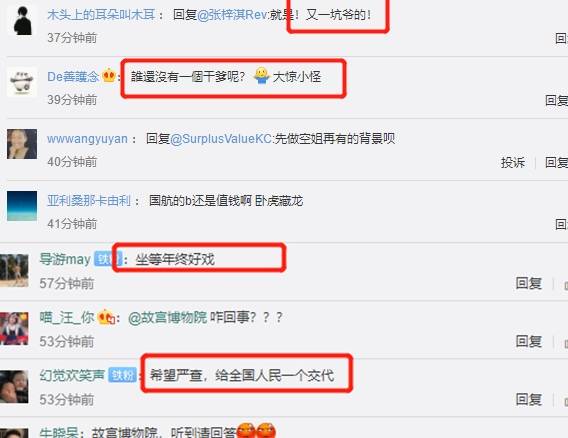
对于大多数人来说,使用微博的主要设备是手机。因此,掌握如何通过手机端更换微博头像是十分重要的。以下是详细步骤:
步骤一:打开微博应用
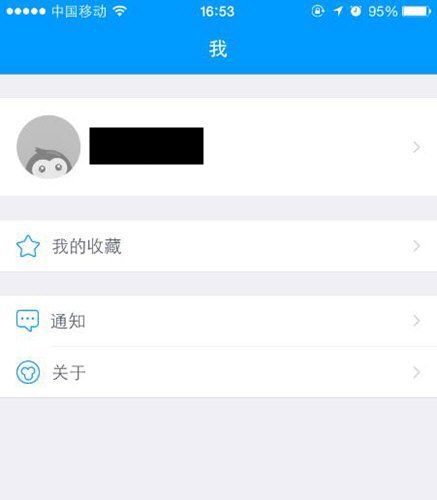
打开你的微博App,确保已经登录到了你的微博账户。如果还没有微博账号,可以先通过注册页面快速创建一个账户。
步骤二:进入个人主页

在微博首页右下角,你会看到一个“小人”图标,这就是你的个人主页入口。点击该图标,进入个人主页。
步骤三:点击头像区域
在你的个人主页顶部,显示着你的微博头像和昵称。轻轻点击你的头像区域,这时会出现一个下拉菜单,选项之一就是“编辑资料”。
步骤四:选择“更换头像”
进入“编辑资料”页面后,你会看到“头像”选项,点击它后系统会弹出两个选项:“拍照”或“从相册中选择”。如果你想用一张新照片作为头像,可以选择“拍照”,如果你已经有心仪的图片存在手机里,点击“从相册中选择”。
步骤五:上传并裁剪
选择了合适的图片后,微博会自动进入裁剪界面。你可以通过调整框架大小和位置,来确保头像中的内容居中显示。确认无误后,点击“完成”按钮。
步骤六:保存设置
微博会提示你是否保存更改,点击“保存”即可。这时你的微博头像已经更新完成!整个过程只需要几分钟,非常简单便捷。
2.电脑端如何换微博头像
尽管手机端的操作更常用,但有些用户还是喜欢在电脑端浏览和管理微博。接下来我们再看看如何通过电脑端来更换微博头像。
步骤一:登录微博网页版
在浏览器中打开微博官网(www.weibo.com),并使用你的账号和密码登录。
步骤二:进入个人资料页面
登录成功后,在页面右上角,你会看到一个个人头像的缩略图,点击它后会出现一个下拉菜单,选择“个人资料”进入。
步骤三:更换头像
在个人资料页面中,找到头像部分,点击“修改头像”。此时系统会弹出一个上传窗口,和手机端一样,你可以从电脑本地文件中选择合适的图片。
步骤四:调整头像并保存
选择好图片后,你可以根据需要调整头像的显示位置,最后点击“确定”并保存。这样,你的微博头像也就完成了更换!
3.如何挑选适合的微博头像
在学习了如何换微博头像后,我们还需要关注一个更关键的问题——怎样挑选一个适合自己的微博头像?毕竟,微博头像是社交媒体中别人对你的第一印象,好的头像不仅能让你更具辨识度,还能增加你与粉丝之间的互动。以下是一些挑选微博头像的实用建议:
个人形象为主
如果你是个人用户,最好使用一张能清晰展示你面貌的照片作为头像。避免使用模糊、不清晰的图像,因为这会影响他人对你的印象。选择一个干净、简洁且有亮点的头像可以增加你的可信度和亲和力。
兴趣爱好体现个性
如果你希望你的微博更具个性化,可以考虑使用与自己兴趣爱好相关的图片作为头像,比如你喜欢的宠物、电影角色、运动项目等。这样的头像不仅能展示你的个人风格,还可能吸引志同道合的人关注你。
职业用户的专业形象
如果你使用微博来展示你的职业形象或者做品牌推广,建议选择一张展示你专业形象的头像。这类头像可以是你在工作环境中的照片,或者品牌的Logo。这样的选择有助于提升你的微博形象的专业性,让粉丝觉得你更具可信度。
4.如何避免头像选择的雷区
尽管微博头像可以充分展示个性和风格,但也有一些需要避免的雷区。避免这些问题,能让你的微博头像看起来更加大方得体,给粉丝留下好印象。
避免使用低清晰度照片
上传低像素或者模糊不清的照片,会让你的头像看起来很不专业。尤其是在移动端,很多头像会被缩小显示,模糊的头像更容易被忽视。
避免使用过于复杂的图像
复杂的背景或者元素过多的图片可能会让人难以看清你头像中的核心内容,简洁的头像更容易让别人记住你。因此,建议使用背景简洁、主题突出的图片作为头像。
避免频繁更换头像
频繁更换头像会让关注你的人感到困惑,难以建立长期的视觉认知。选择一个适合自己的头像后,可以长期使用,保持形象的一致性。
5.总结
更换微博头像的过程并不复杂,无论是通过手机端还是电脑端,只需几步操作即可完成。选择一个合适的头像更为重要,它能帮助你在微博上展示自己的个性或专业形象。记住,好的微博头像不仅能提升你的社交形象,还能吸引更多人的关注和互动。快去更换一个全新的微博头像,展现更好的自己吧!
